Acer viftekontroll: 3 enkle metoder for å justere viftehastigheten
3 min. read
Published on
Les siden for affiliate-avsløring for å finne ut hvordan du kan hjelpe Windows Report uten anstrengelse og uten å bruke penger. Read more
Key notes
- Det kan være nødvendig å justere viftehastigheten på en Acer bærbar PC under visse omstendigheter.
- For å kontrollere Acer bærbare viftehastighet, kan du bruke annen programvare eller gjøre det manuelt fra BIOS.
- Et annet alternativ er å justere noen innstillinger i kontrollpanelet.
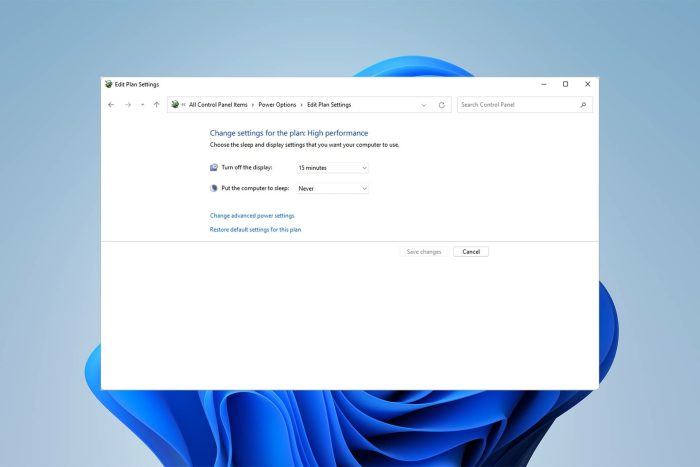
Den bærbare Acer-maskinen bruker en vifte til å kjøle ned den sentrale prosessorenheten (CPU). Dette forhindrer at datamaskinen overopphetes.
Hver CPU-vifte har en bestemt hastighet, målt med RPM (runder per minutt), satt av produsenten. Det er imidlertid tider når du vil kontrollere viftehastigheten til den bærbare Acer-bæreren.
Denne artikkelen viser deg hvordan du kan oppnå dette.
Kan jeg manuelt kontrollere viftehastigheten til den bærbare datamaskinen min?
Det finnes ulike metoder for å kontrollere viftehastigheten til den bærbare datamaskinen manuelt. Du kan for eksempel bruke kontrollpanelet og justere innstillingene i BIOS.
Nedenfor er noen av fordelene med å kontrollere viftehastigheten:
- Øker påliteligheten : Hvis du vil sikre påliteligheten og levetiden til prosessoren din, må du kontrollere viftehastigheten deretter. Dette er fordi det kan viftehastighetsovervåke, kan du effektivt øke PCens batterilevetid.
Hvordan bruker jeg Acer viftekontroll?
1. Endre systemets kjølepolicy
- Først klikker du på Start -menyen, søk etter Kontrollpanel og klikker på Åpne.
- Klikk deretter på Maskinvare og lyd og deretter Strømalternativer .

- Klikk på Endre planinnstillinger .

- Klikk deretter på Endre avanserte strøminnstillinger .
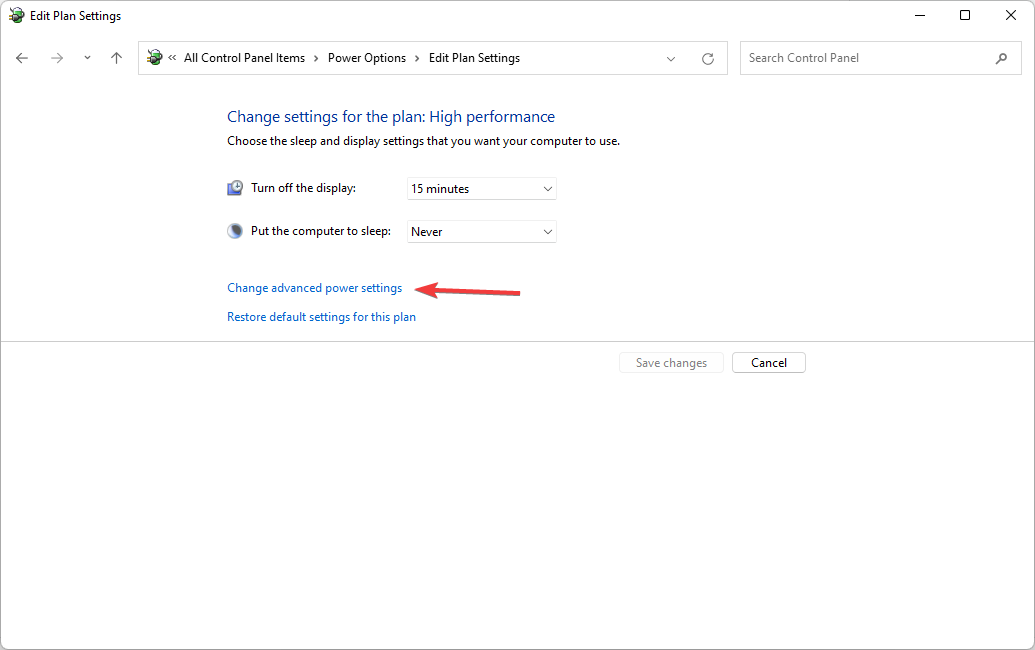
- Etter det, under kategorien Avanserte innstillinger , klikk på plusssymbolet under Prosessorstrømstyring .
- Velg System Cooling Policy fra menyen. Klikk deretter på nedoverpilen under System Cooling Policy .
- Til slutt velger du Aktiv fra menyen for å øke hastigheten på CPU-viften. Klikk deretter på OK -knappen.
2. Endre BIOS-innstillingene
- Start/start på nytt din bærbare Acer.
- Deretter, basert på hovedkortprodusenten, må du gjentatte ganger trykke på Del , F2 , F10 og F12- tastene for å laste BIOS- menyen.
- Bruk piltastene til å gå over til monitoren eller Statusalternativ .
- Deretter åpner du Fan Speed Control og velger Fan Control Setting .
- Velg viften hvis hastighet du vil endre, og velg ønsket hastighet fra listen. Til slutt trykker du på Enter og lagrer innstillingene.
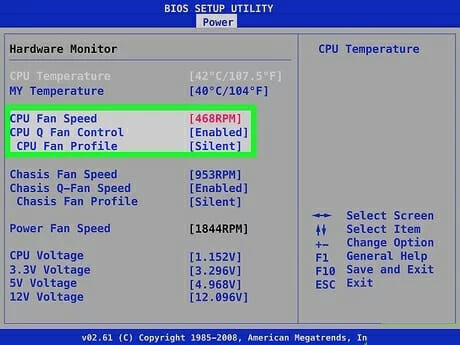
Den andre metoden på denne listen er å bruke Acer BIOS smart viftekontroll. Denne metoden krever at du vet hva du gjør og unngår å gjøre unødvendige endringer i BIOS-innstillingene.
3. Bruk Acer viftekontrollprogramvare
Acer viftekontrollprogramvare hjelper deg med å kontrollere Acer bærbare viftehastighet i Windows-miljøet.
Effektiviteten er imidlertid begrenset av fastvaren din. For å kontrollere viftehastigheten i en Acer Nitro bærbar PC kan du for eksempel bruke NitroSense.
NitroSense-programvaren lar deg sjekke CPU- og GPU-temperaturene. Du kan også justere viftehastighet og strømplaninnstillinger.
Hvis du bruker bærbar Acer Aspire 7, bør du bruke Acer Aspire viftekontrollverktøy kalt Acer Quick Access .
Det er et programvareverktøy utviklet av Acer som lar deg kontrollere forskjellige innstillinger, for eksempel viftehastighet for bærbare datamaskiner, fra ditt Windows-miljø. Så det er andre alternativer tilgjengelig for deg.
Vi har nådd slutten av denne artikkelen om kontroll av Acer viftehastighet. Også, hvis CPU-viften din ikke snurrer, sjekk ut denne artikkelen.
Gi oss beskjed om du kan kontrollere viftehastigheten på din Acer bærbare datamaskin i kommentarfeltet nedenfor.









User forum
0 messages